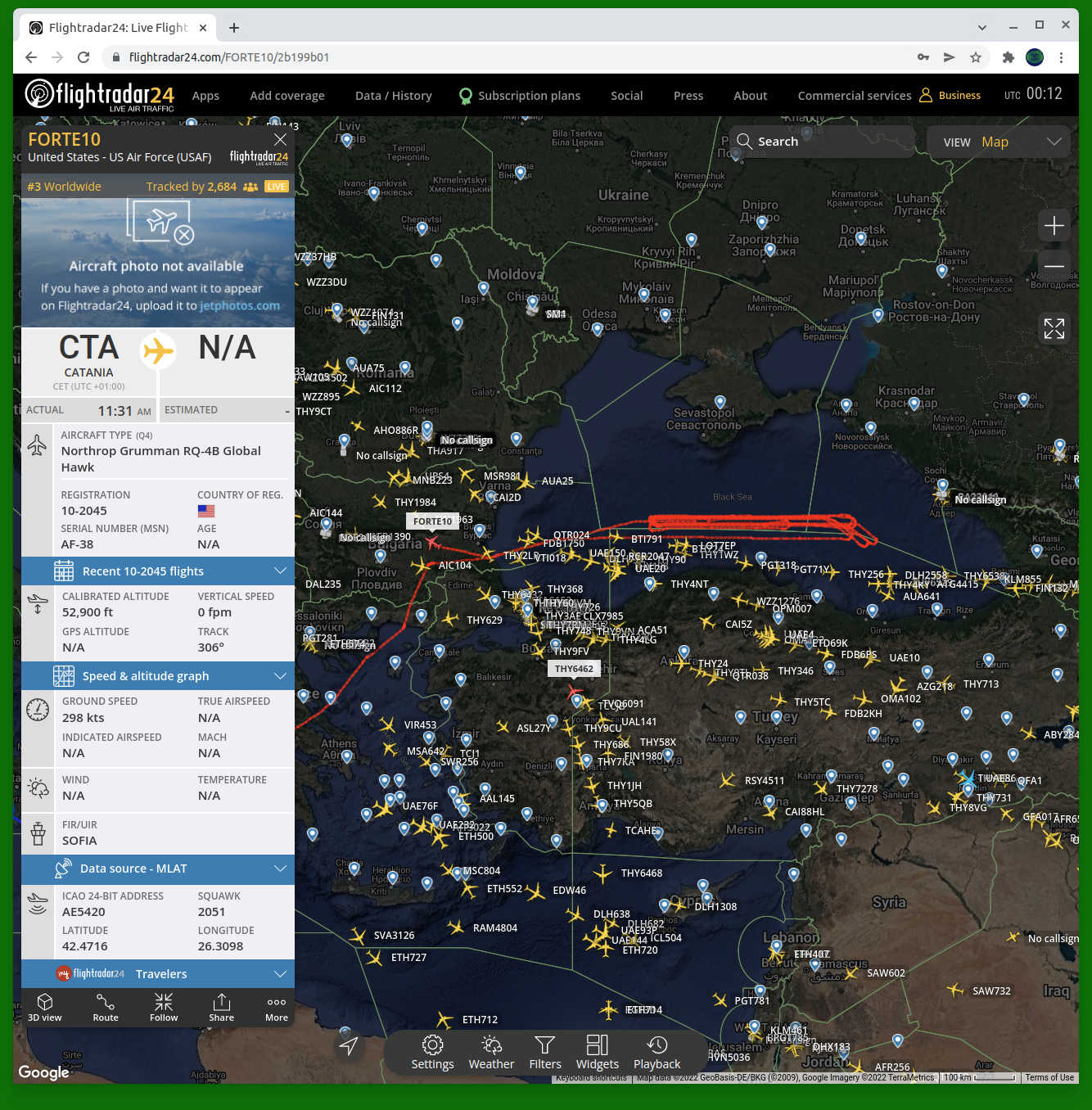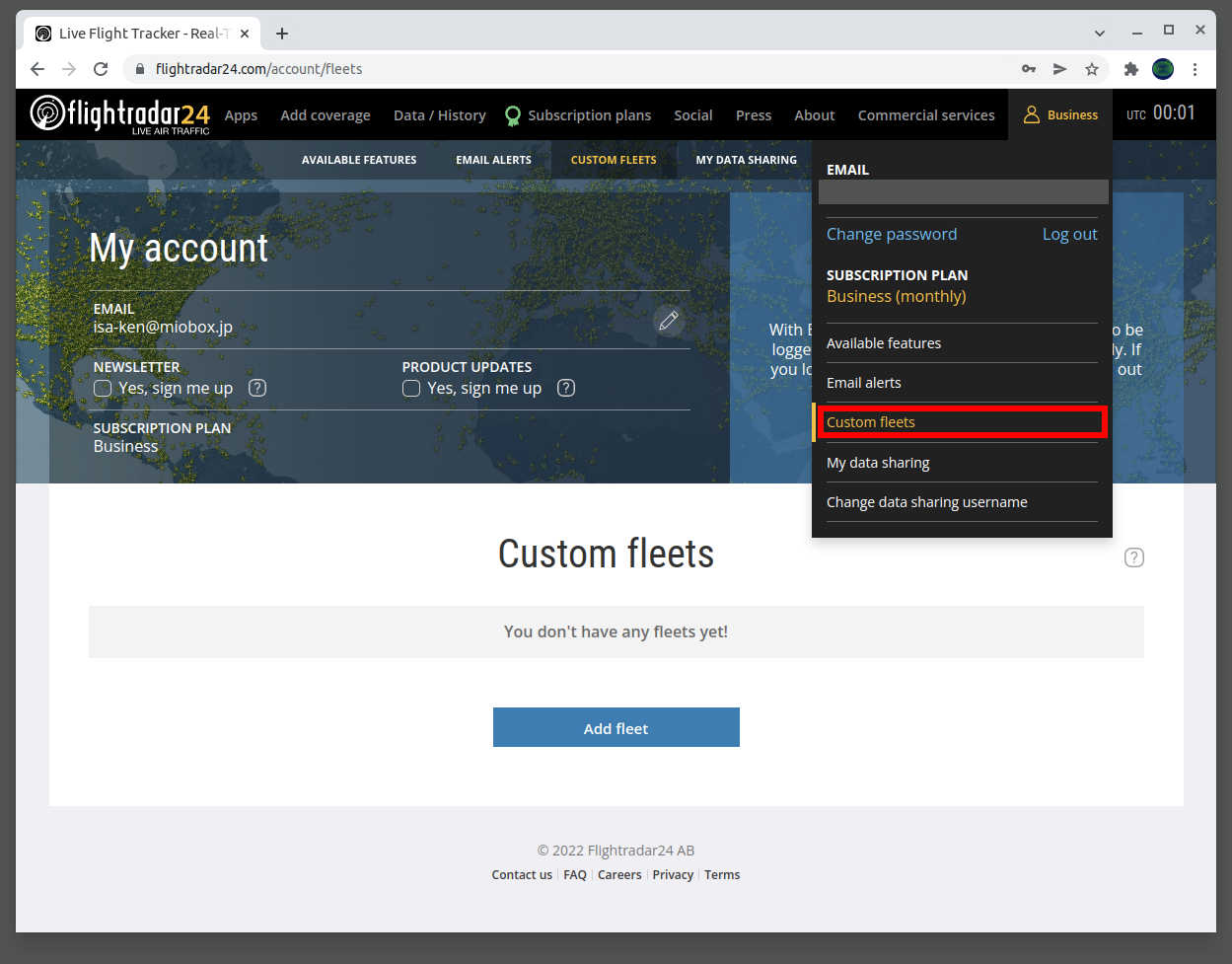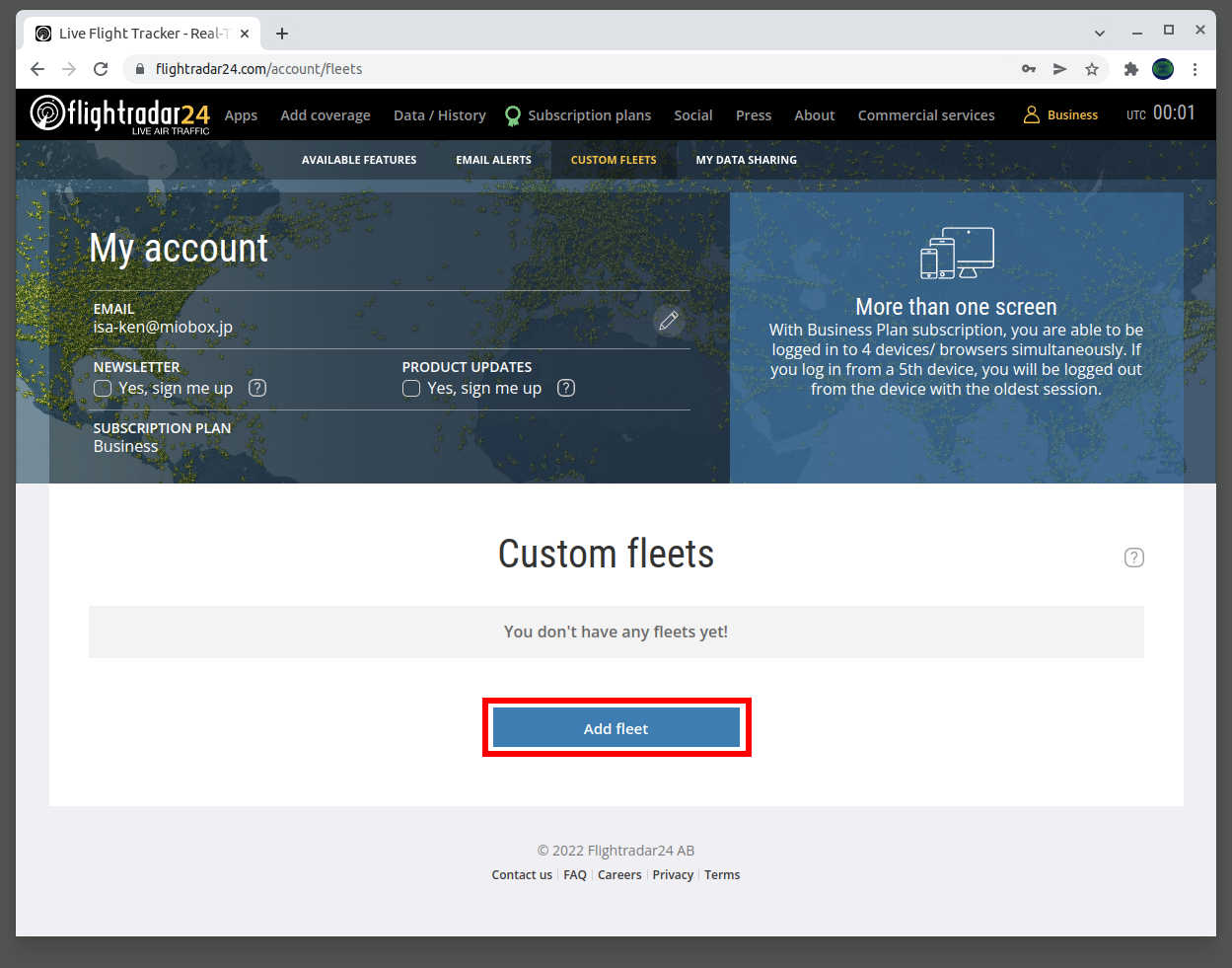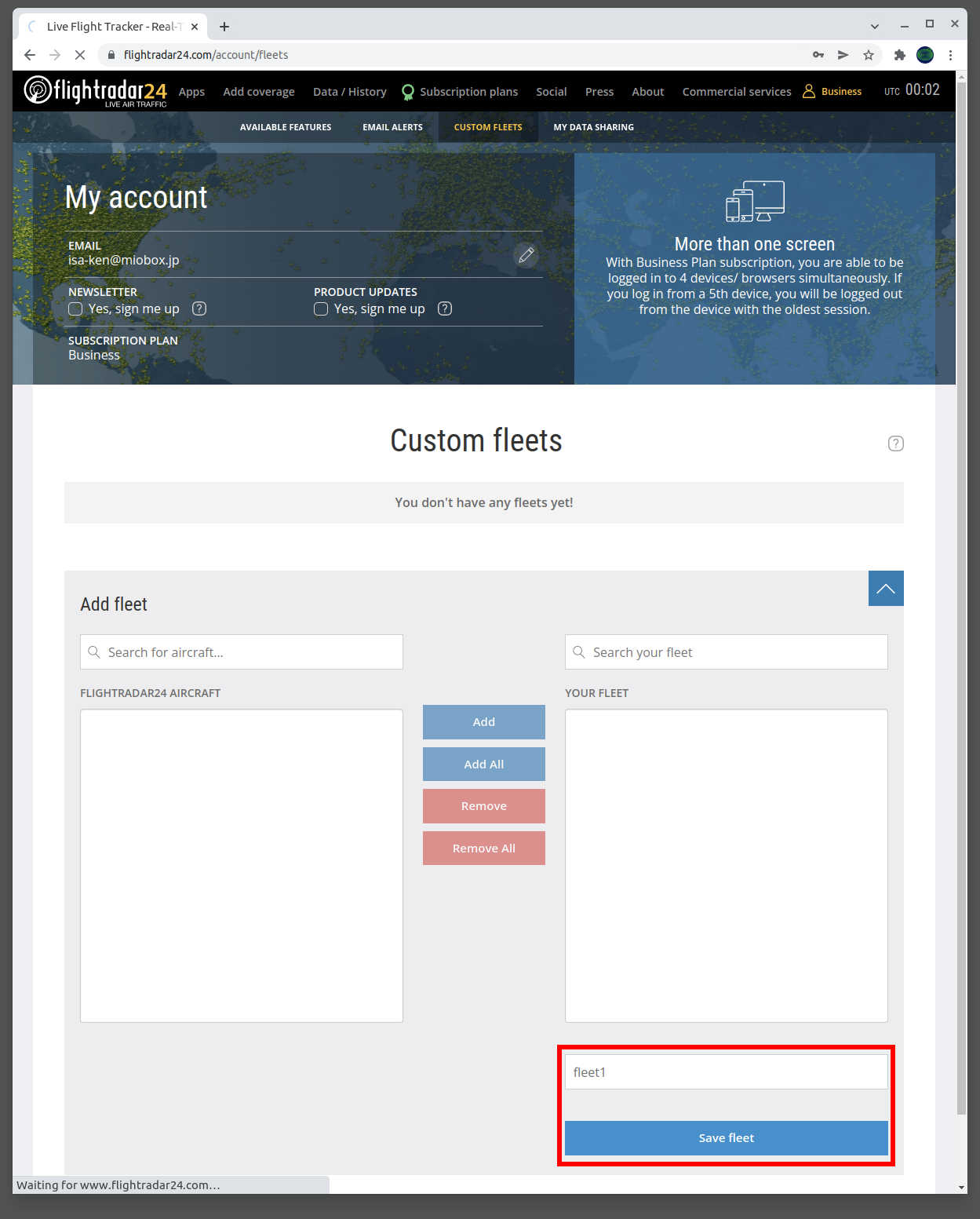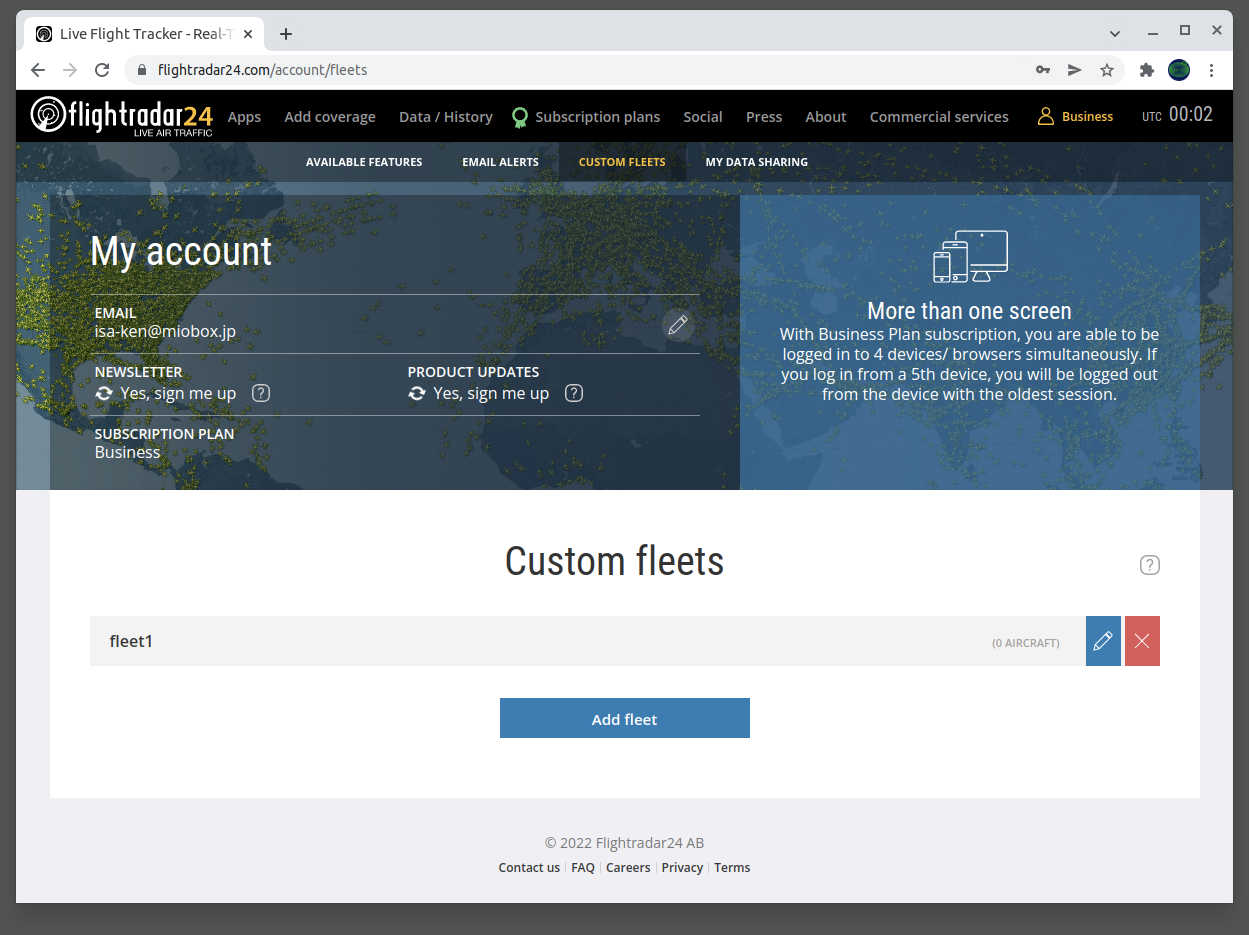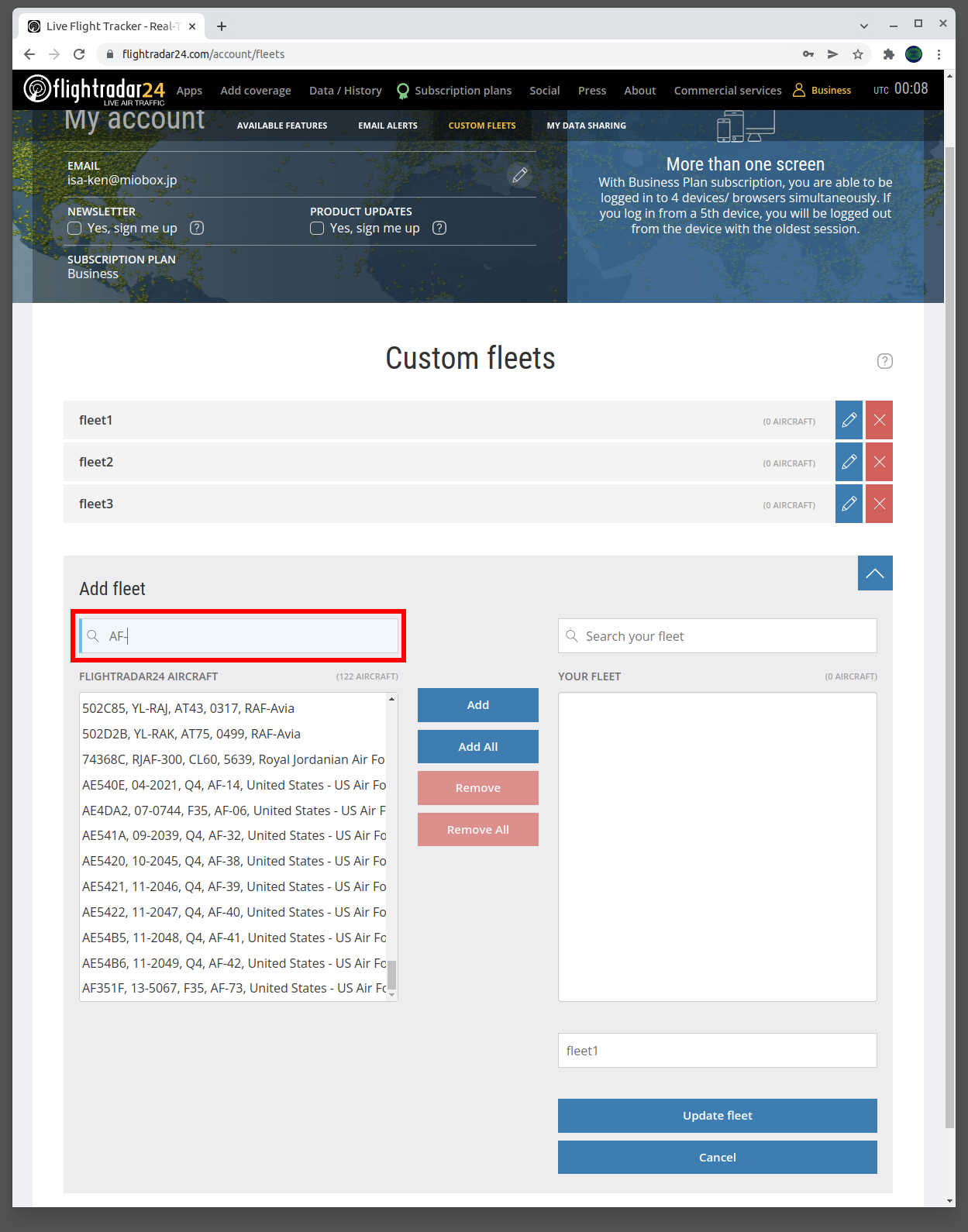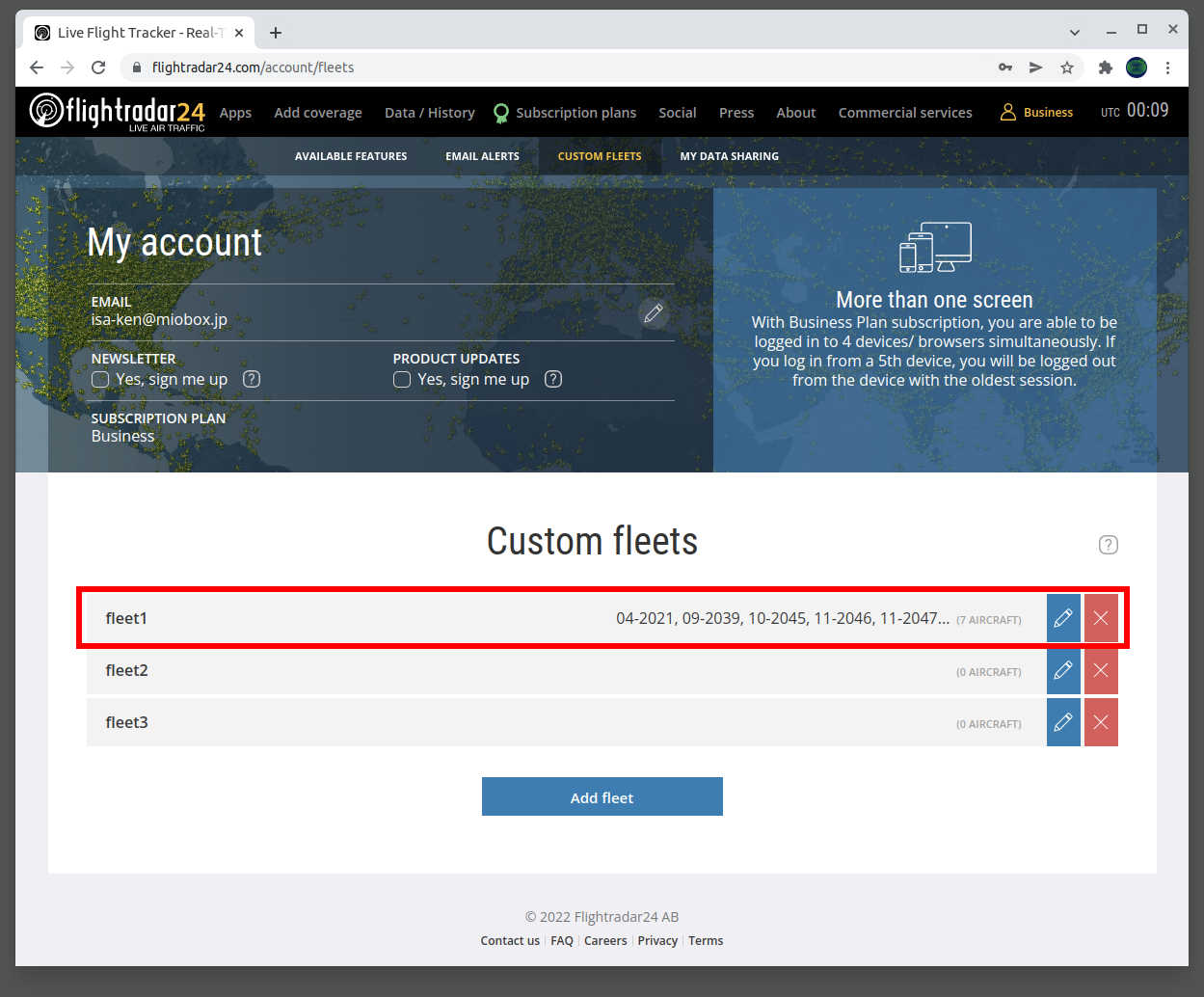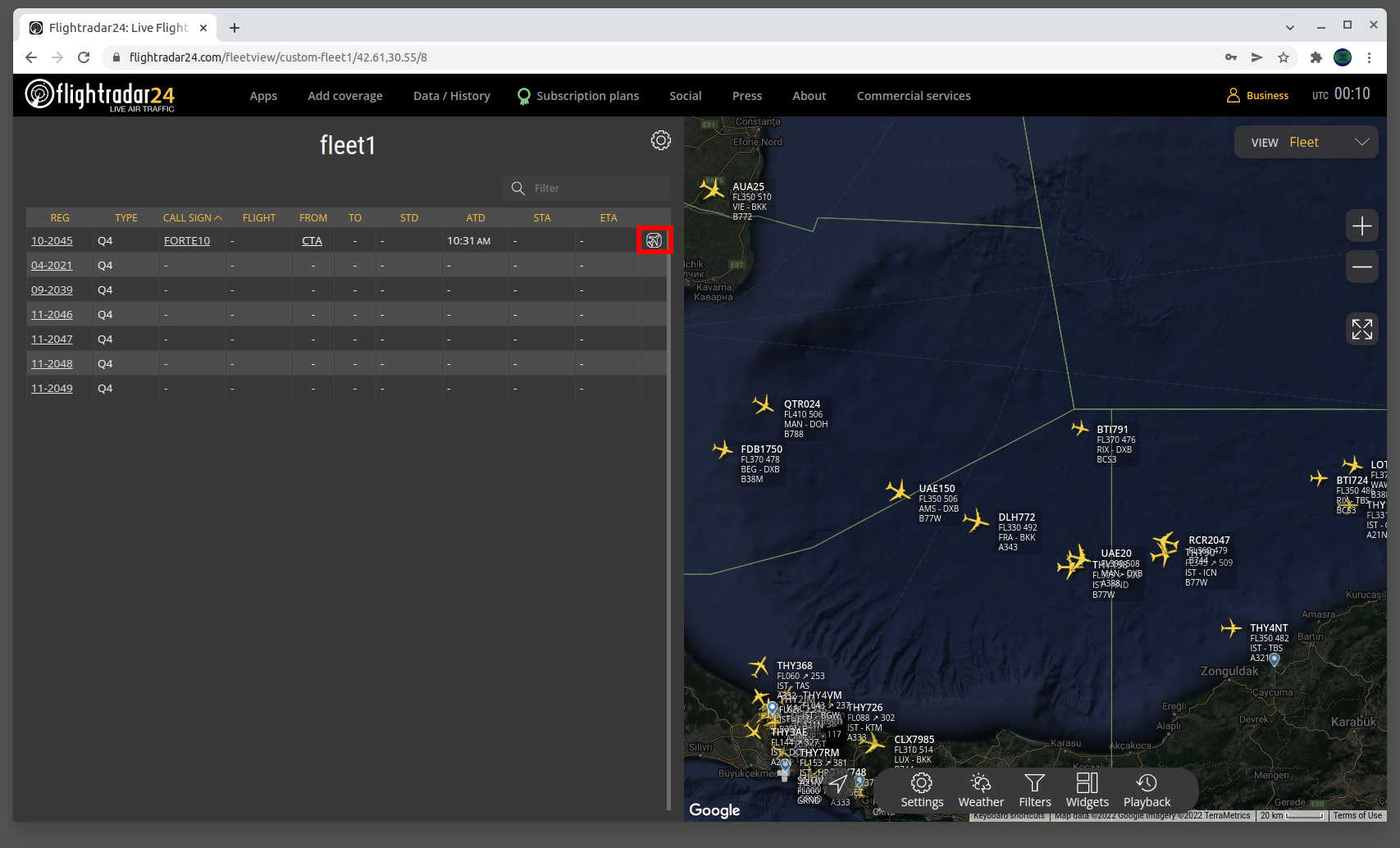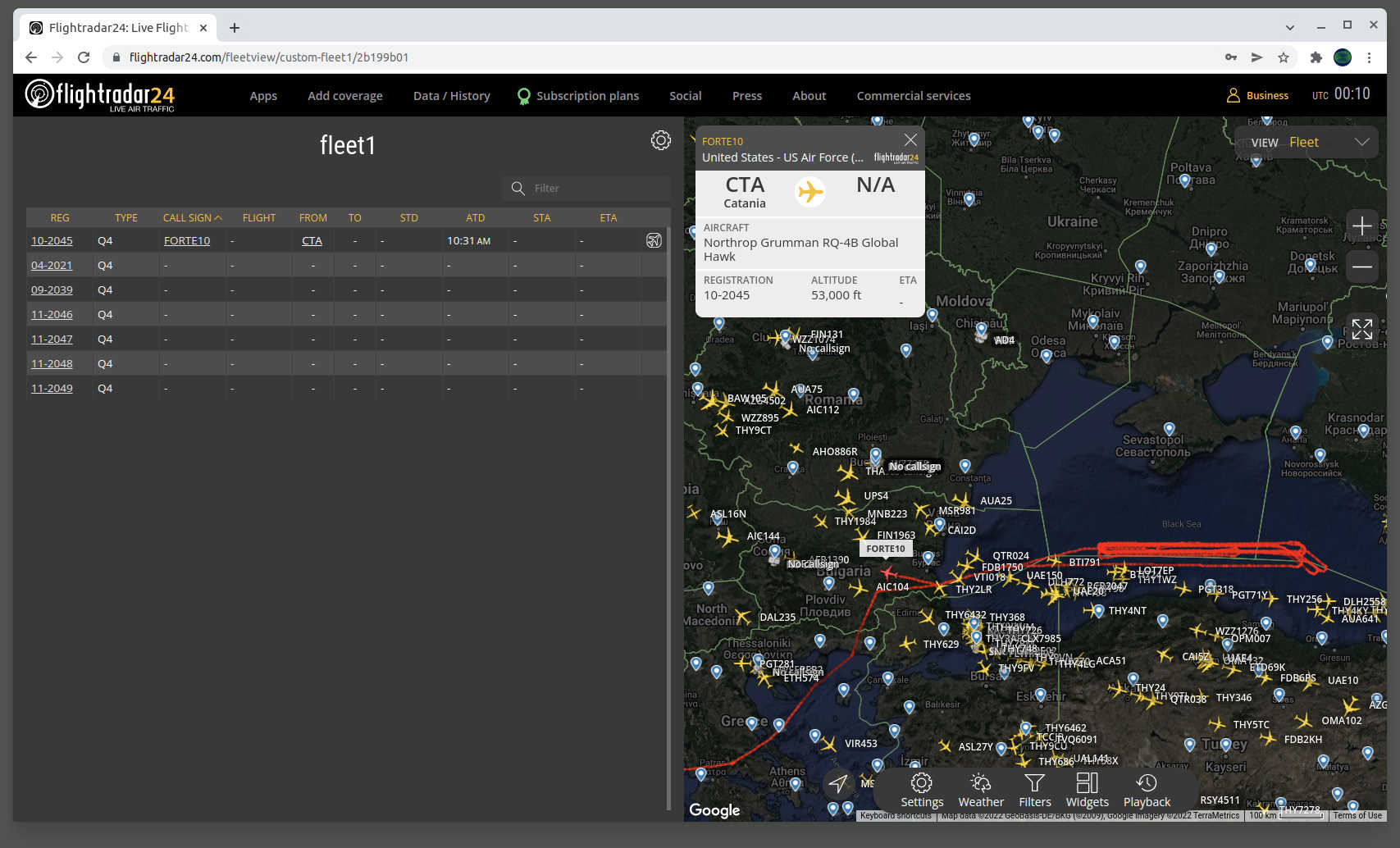Flightradar24で「Custom Fleets」の機能を使用して、グループ化した機体の運行状況を確認してみます。「Custom Fleets」は、確認したい航空機をリスト化でき、とても便利な機能ですが、使い方にいろいろコツがあります。
記事の目次
リスト化したい航空機の情報を確認する!
「Custom Fleets」を作成するにあたり、航空機の情報を確認する必要がありますが、その情報の選び方が最初のコツになります。今回は、米軍のUAVを一覧化してみたいと思います。「AIRCRAFT TYPE」、「REGISTRATION」、
「SERIAL NUMBER」、「ICAO 24-BIT ADDRESS」あたりから3文字以上でマッチングできる文字列を探す必要があります。わかりやすい、「CALL SIGN」などが使えないことに注意が必要です。
「Custum Fleets」を作成する!
「Custum Fleets」を作成します。Businessプランで、3個まで作成できます。「Custom Fleets」のメニューを選択します。
「Add fleet」ボタンをクリックします。
fleet名を「fleet1」など入力して「Save fleet」ボタンをクリックします。
「fleet1」が追加されます。
2つ目のコツが、ここで最大3個分のfleetを作成しておくことです。不具合なのか後からの追加がしにくいです。
今回は米軍のUAVのリストを作成したいのですが、3文字以上の文字の選び方が難しかったです。本来、「AIRCRAFT TYPE」の「Q4」を選びたかったのですが、2文字しかありません。「SERIAL NUMBER」の頭3文字「AF-」で検索してみます。
「AIRCRAFT TYPE」が「Q4」の航空機を選択します。
「Update fleet」ボタンをクリックします。
「fleet1」に航空機が登録されました。
作成した「Custom fleets」を「List view」から利用する!
作成した「Custom fleets」を「List view」から利用します。「List view」を選択すると作成した「fleet」が表示されるので「fleet1」を選択します。
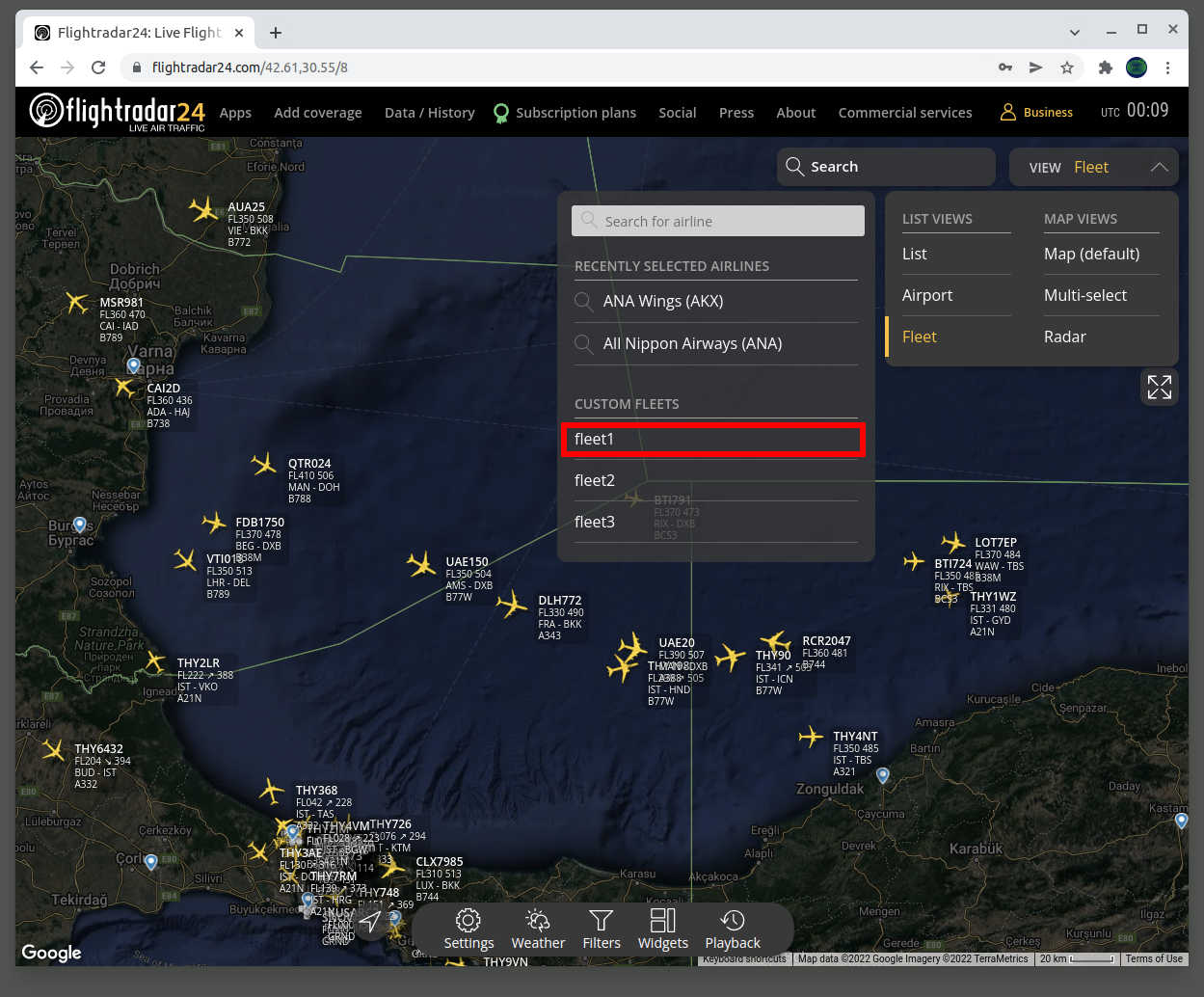
航空機の一覧が表示されるので、飛行中の航空機の一番右に表示されている航空機のアイコンをクリックします。
目的の航空機を補足することができました!
おわりに
「Custom fleets」は、使いこなすと目的の航空機の運行状況をすぐに確認できる便利な機能ですが、使い方には少し慣れが必要と感じました。
関連記事
関連書籍(Amazon)